关于Chrome浏览器禁止自动更新的终极方法!!!(对于Web自动化测试因为版本不匹配很有帮助)
—本文要点:对于过去的禁止chrome自动更新的方法都基本无作用,因为chrom开发团队一直在找方法应付,来到这里您将会发现新大陆,这里将为大家介绍最新流氓方法:
——1、首先我们下载并安装Chrome谷歌浏览器(这里以Chrome68.0.3440.106 版本为例)
——2、 安装完成后,点击浏览器右上角的"帮助->关于Google Chrome",让浏览器自动检测并升级到最新版本(升级完成后系统会自动在C:\Users\admin\AppData\Local\Google目录下生成Update文件夹
——3、在电脑桌面新建文本文档,在文档里填写"喜得龙";
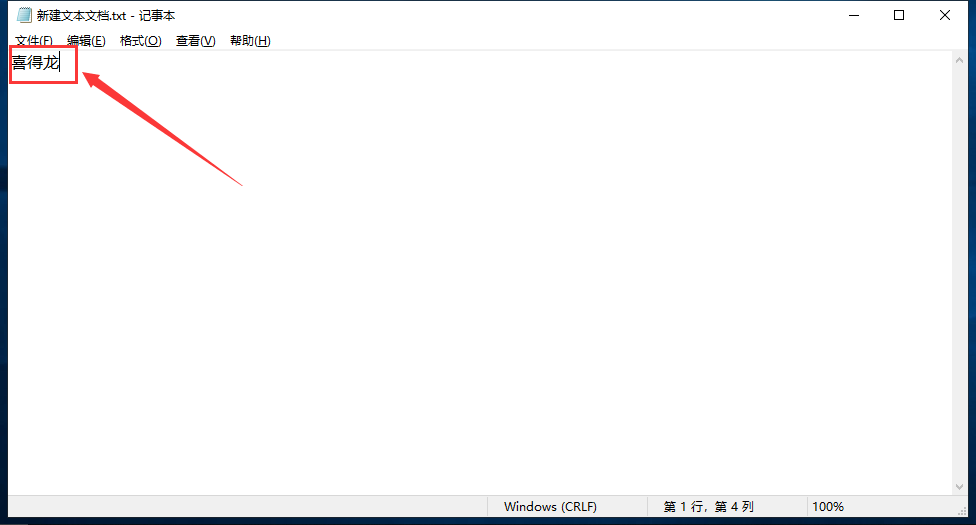
——4、在桌面新建两个文件GoogleUpdate.exe和GoogleUpdateSetup.exe,如下操作:
1)点击左上角的"文件->另存为",此时把文件名改为:GoogleUpdate.exe,把保存类型改为:所有文件;再点击保存,此时在桌面就生成了一个GoogleUpdate.exe文件
2) 点击左上角的"文件->另存为",此时把文件名改为:GoogleUpdateSetup.exe,把保存类型改为:所有文件;然后再点击保存,此时在桌面就又生成了一个GoogleUpdateSetup.exe文件;
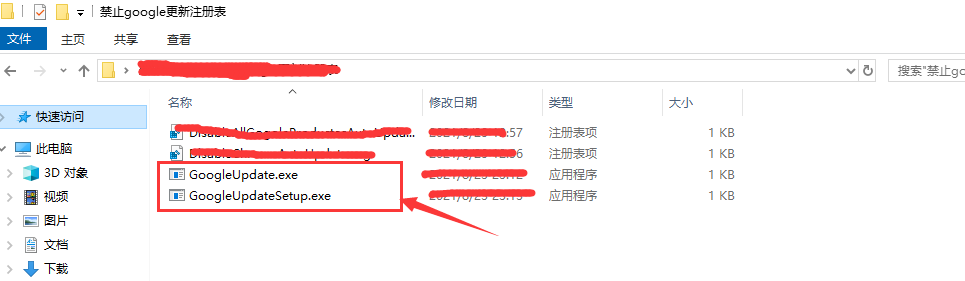
——5、替换更新文件,如下操作:
1)我们打开C:\Users\admin\AppData\Local\Google目录下的Update文件夹;
2) 找到Update文件夹中的GoogleUpdate.exe文件并删除,然后再把刚才在桌面生成的GoogleUpdate.exe文件复制在此Update文件夹中;

3) 再打开Update文件夹下的1.3.36.102文件夹,找到1.3.36.102文件夹中的GoogleUpdate.exe和GoogleUpdateSetup.exe这两个文件并删除,然后再把刚才在桌面生成的GoogleUpdate.exe和GoogleUpdateSetup.exe这两个文件复制在此1.3.36.102文件夹中;
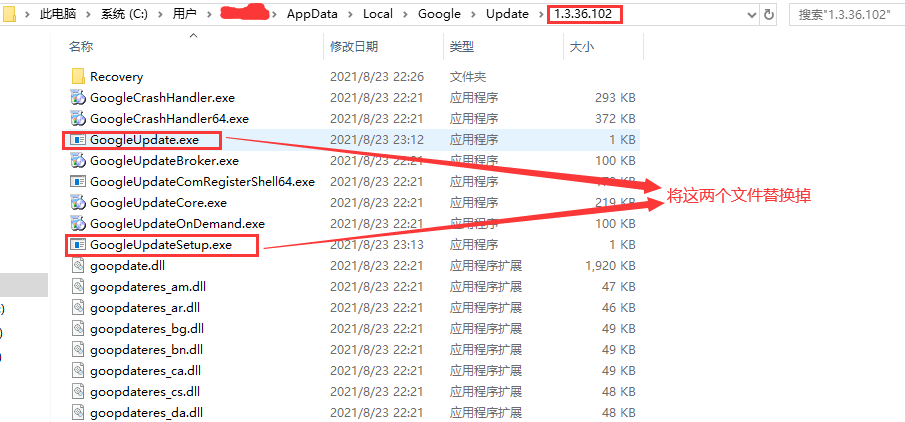
——6、更改文件的权限,如下操作:
1)找到Update文件夹中的GoogleUpdate.exe文件,并点击鼠标右键,选择"属性",在弹出的对话框中点击"安全->编辑",然后再在弹出的对话框中依次选择所有的"组或用户",并把它们的"完全控制"勾上拒绝(我这里总共有3个用户,分别为:"SYSTEM"、"admin"和"Administrators",这3个用户的"完全控制"都要勾上拒绝);
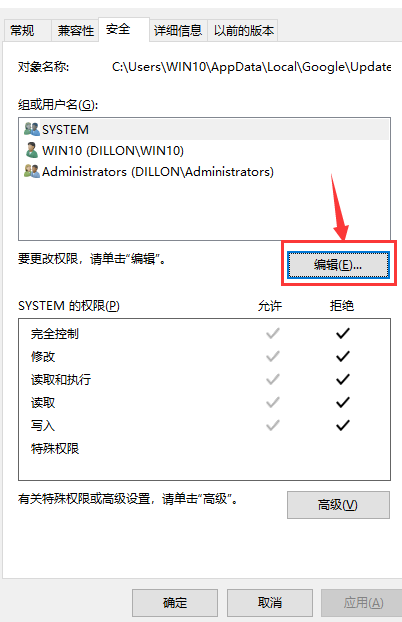
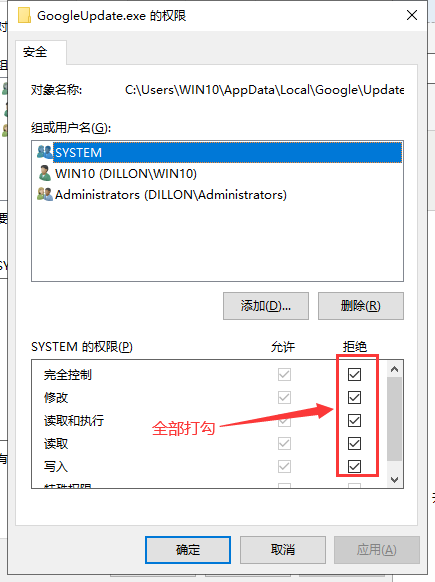
2)同理,打开Update文件夹下的1.3.36.102文件夹,找到GoogleUpdate.exe和GoogleUpdateSetup.exe这两个文件,并依照上面的方法,把这两个文件的"完全控制"都勾上拒绝
——7、最后我们卸载谷歌浏览器,重新安装一次你想要的Chrome浏览器版本,然后我们再点击浏览器右上角的"帮助->关于Goolge Chrome",过一会我们就会看到提示:"检查更新时出错,无法启动更新检查";
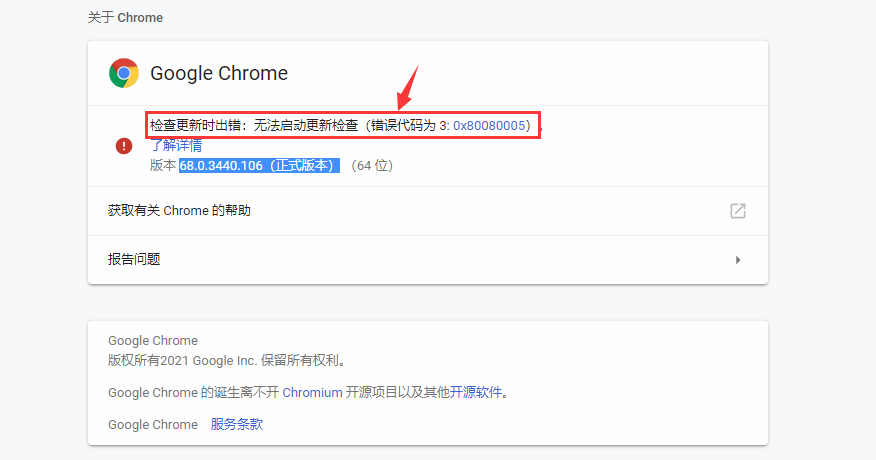
—本文结语:这就对了,你检查更新的程序都换成了偶的名字,内容不正确,当然无法执行了,至此谷歌浏览器再也不会自动更新和升级了
(后续如遇到其它问题可以及时留言,看到后会第一时间处理哈~~~)

